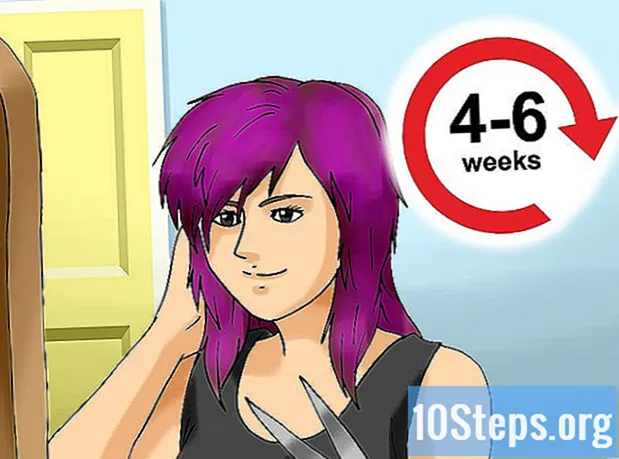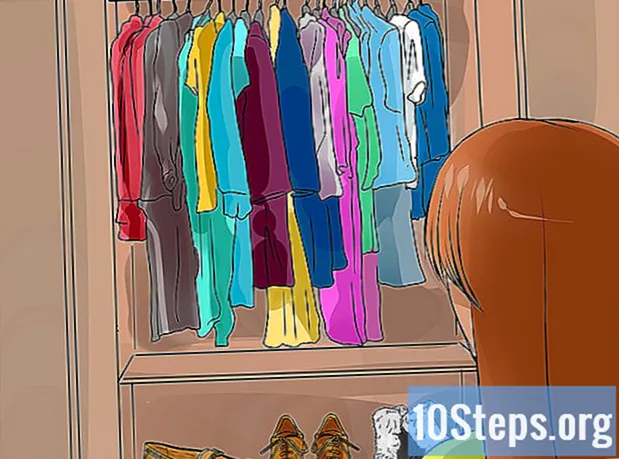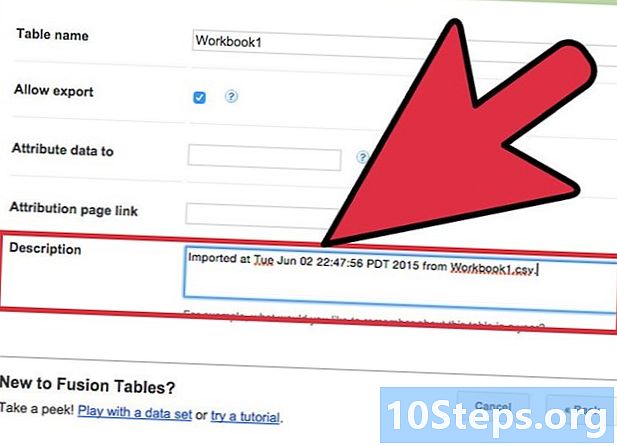
உள்ளடக்கம்
விக்கிஹோ என்பது ஒரு விக்கி, அதாவது பல கட்டுரைகள் பல ஆசிரியர்களால் எழுதப்பட்டுள்ளன. இந்த கட்டுரையை உருவாக்க, 15 பேர், சில அநாமதேயர்கள், அதன் பதிப்பிலும், காலப்போக்கில் அதன் முன்னேற்றத்திலும் பங்கேற்றனர்.இன்று பல தளங்கள் கூகிள் மேப்ஸின் இருப்பிடங்களைக் காண்பிக்கும் சக்தியைப் பயன்படுத்துகின்றன. பல சந்தர்ப்பங்களில், ஒரு பட்டியலைக் காட்டிலும் வரைபடத்தில் இடங்களைக் காண்பிக்கும் நுண்ணறிவால் பயனர்களுக்கு அவர் உதவுகிறார். கூகிள் மேப்ஸுடன் உங்கள் தரவைப் பயன்படுத்த அனுமதிக்க வலை டெவலப்பர்களுக்கு மட்டுமே அறிவு மற்றும் வழிமுறைகள் இருந்த ஒரு காலம் இருந்தது. ஆனால் இப்போது, கணினி எழுத்தறிவு இல்லாத எவரும் இந்த அம்சத்தைப் பயன்படுத்திக் கொள்ளலாம். கீழேயுள்ள படிகளைப் பின்பற்றவும், உங்கள் சொந்த எக்செல் தரவிலிருந்து உங்கள் தளத்தில் ஒரு ஊடாடும் Google வரைபடம் இருக்கும்.
நிலைகளில்
- உங்கள் தகவல்களை சேகரிக்கவும். பல வடிவங்கள் பயன்படுத்தப்படலாம், ஆனால் எங்கள் தரவை ஒழுங்கமைக்க எக்செல் போன்ற கமாவால் பிரிக்கப்பட்ட மதிப்பு (.csv) விரிதாள்களைப் பயன்படுத்துவோம். பயனுள்ளதாக இருக்கும் எந்தவொரு தகவலையும் நீங்கள் வைக்கலாம், ஆனால் ஒரு துறையில் முழுமையான முகவரியை நீங்கள் சேர்த்துள்ளீர்கள் என்பதை உறுதிப்படுத்திக் கொள்ளுங்கள். கீழே உள்ள "ஆதாரங்கள் மற்றும் மேற்கோள்களில்" நீங்கள் காணும் "Address.csv" கோப்பைப் பதிவிறக்கவும். தரவு வரியின் உதாரணம் கீழே: ஜோஸ் டின்னர், 1 மெயின் செயின்ட் லக்வுட் NY 14750, 800-123-4567
-
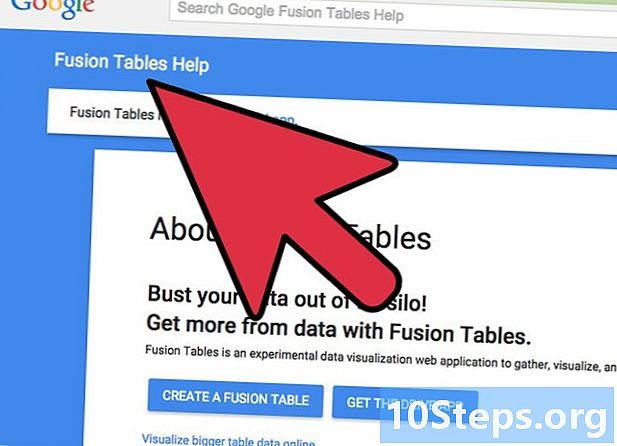
Google இணைவு அட்டவணையில் உள்நுழைக. ஒரு தேடுபொறியைத் திறந்து http://www.google.com/fusiontables க்குச் செல்லவும். உங்களிடம் Google கணக்கு இருந்தால், உள்நுழைய அதைப் பயன்படுத்தவும். உங்களிடம் ஒன்று இல்லையென்றால், ஒன்றை உருவாக்க வேண்டும். -
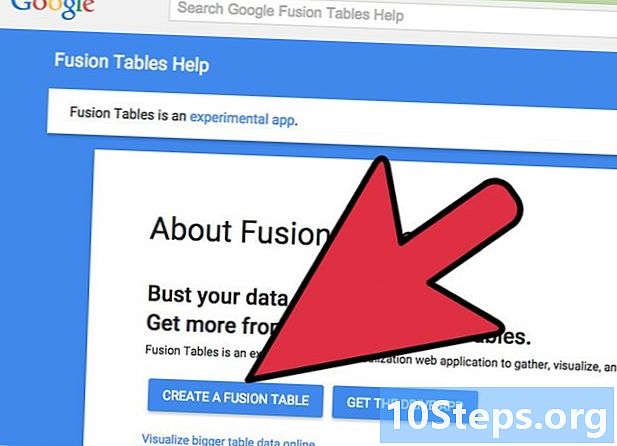
உள்நுழைந்ததும், பொது அட்டவணைகளின் பட்டியலைக் காண்பீர்கள். நீங்கள் முதலில் என்ன செய்வீர்கள், திரையின் இடதுபுறத்தில் உள்ள "புதிய அட்டவணை" என்பதைக் கிளிக் செய்க. இது "இறக்குமதி அட்டவணை" என்பதைத் தேர்ந்தெடுக்கக்கூடிய கீழ்தோன்றும் மெனுவைக் கொண்டு வரும். -
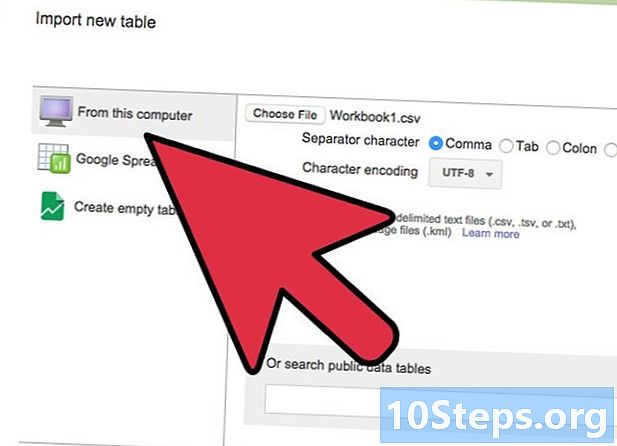
"இறக்குமதி" பாப்அப் புதிய உலாவி தாவல் அல்லது சாளரத்தில் பாப் அப் செய்யும், எனவே உங்கள் கணினியில் பாப்அப் தடுப்புகளை முடக்க மறக்காதீர்கள். இந்த சாளரத்தில், உங்கள் தரவை இறக்குமதி செய்யும் விருப்பங்களை நீங்கள் அமைப்பீர்கள். நீங்கள் விரும்புவதை "இந்த கணினியிலிருந்து" என்பதைத் தேர்ந்தெடுத்து, "கோப்பைத் தேர்வுசெய்க" என்பதைக் கிளிக் செய்க. இது உங்கள் கணினியை வழிநடத்த உங்களை அனுமதிக்கும் மற்றும் ஃப்யூஷன் டேபிள்ஸ் வலைத்தளத்திற்கு பதிவிறக்கம் செய்ய lAddress.csv (அல்லது நீங்கள் பயன்படுத்த விரும்பும் பிற .csv கோப்பு) ஐத் தேர்ந்தெடுக்கவும். நீங்கள் கழுவியதும், கீழ் வலதுபுறத்தில் உள்ள "அடுத்து" பொத்தானைக் கிளிக் செய்க. -
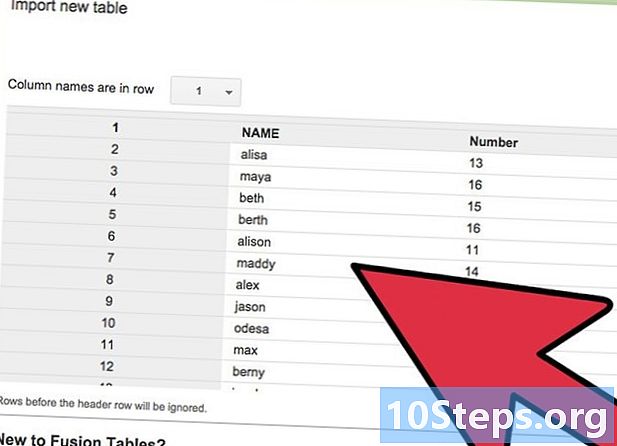
"அடுத்து" என்பதைக் கிளிக் செய்த பிறகு, உங்கள் சிஎஸ்வி கோப்பு பதிவிறக்கத் தொடங்கும். முடிந்ததும், தரவின் முன்னோட்டத்தையும் விரிதாளில் உள்ள அனைத்து நெடுவரிசைகளையும் காண்பீர்கள். ஒவ்வொரு நெடுவரிசைக்கும் மேலே ஒரு தேர்வுப்பெட்டி இருக்கும், இறக்குமதி செய்யப்படும் ஒரு டிக் இருக்கும். உங்கள் விரிதாளில் நெடுவரிசை பெயர்களுக்கான வரிசை வரிசைகள் இருந்தால், அது நினைவில் வைத்து தலைப்பாகத் தேர்ந்தெடுக்கும். "அடுத்து" பொத்தானைக் கிளிக் செய்க. -
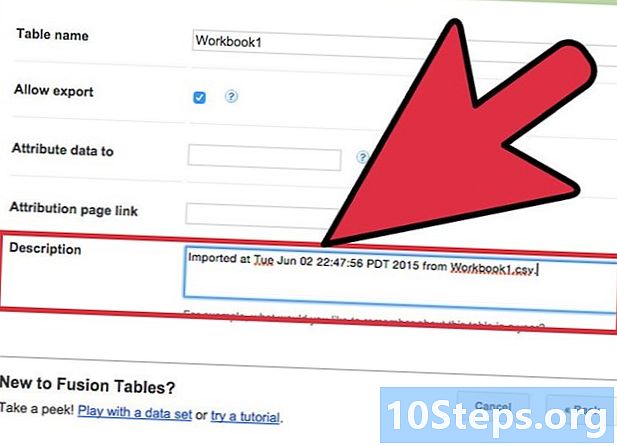
இறுதி இறக்குமதி சாளரம் அட்டவணையின் அனைத்து விளக்கங்களையும் வரையறுக்க உங்களை அனுமதிக்கிறது. இந்த அமைப்புகளை நீங்கள் அப்படியே விட்டுவிடலாம். ஒன்றிணைக்கும் அட்டவணையை உருவாக்க கீழ் வலதுபுறத்தில் உள்ள "முடி" பொத்தானைக் கிளிக் செய்க.- இறக்குமதி முடிந்ததும், உங்கள் தரவின் அட்டவணையைப் பார்ப்பீர்கள். வரைபடத்தில் உள்ள இருப்பிடத்தால் மொழிபெயர்க்கக்கூடிய எந்தவொரு நெடுவரிசையும் மஞ்சள் நிறத்தில் முன்னிலைப்படுத்தப்படும், மேலும் சிறிய குளோப் ஐகானைக் கொண்டிருக்கும், அது சுட்டி மேல்நோக்கி இருக்கும்போது அடுத்ததாக தோன்றும். எங்கள் Address.csv கோப்பிற்கு, முகவரி நெடுவரிசை சிறப்பிக்கப்படுகிறது. நீங்கள் உலகில் கிளிக் செய்தால், அது முகவரியை அதன் அட்சரேகை மற்றும் தீர்க்கரேகை மூலம் மொழிபெயர்க்கும். ஆனால் நாம் பின்னர் செய்ய வேண்டியதில்லை, ஃப்யூஷன் அட்டவணைகள் அதை நமக்காக செய்யும்.
- உங்கள் தரவுகளில் மஞ்சள் சிறப்பம்சமாக நெடுவரிசை இல்லை என்றால், இருப்பிடத்தைக் குறிப்பிடும் நெடுவரிசையை ஃப்யூஷன் அட்டவணைகள் தானாகவே தேர்வு செய்ய முடியவில்லை என்று பொருள். இதைச் செய்ய, "திருத்து" மெனுவைக் கிளிக் செய்து, "நெடுவரிசைகளைத் திருத்து" என்பதைத் தேர்ந்தெடுக்கவும். அங்கிருந்து, உங்கள் இருப்பிடத் தரவைக் கொண்ட நெடுவரிசையில் கிளிக் செய்க. கிளிக் செய்த பிறகு, வலதுபுறத்தில், "வகை" என்ற பெயரில் கீழ்தோன்றும் மெனுவைக் காண்பீர்கள். இருப்பிடத்தைத் தேர்ந்தெடுத்து, திரையின் கீழ் இடது மூலையில் உள்ள "சேமி" என்பதைக் கிளிக் செய்க. அதன் பிறகு, உங்கள் நெடுவரிசை மஞ்சள் நிறமாக இருக்க வேண்டும்.
-
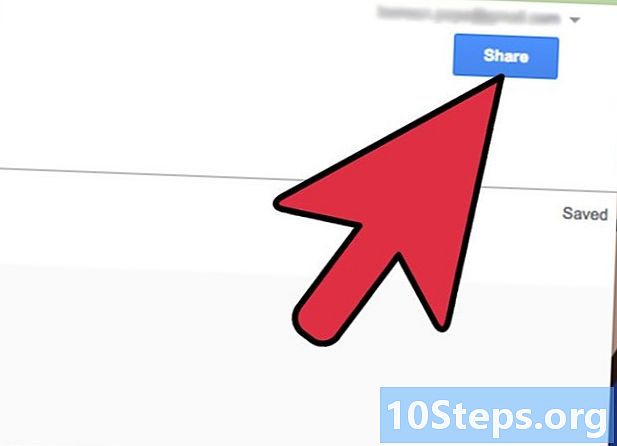
இந்த தரவுகள் ஃப்யூஷன் டேபிள்ஸ் தளத்திற்கு வெளியே காணப்படுவதற்கு, அவற்றை "பகிர" வேண்டும். திரையின் வலதுபுறத்தில், ஒரு பகிர் பொத்தான் உள்ளது, அதைக் கிளிக் செய்க. இந்த அட்டவணை தனிப்பட்டதாக இருப்பதை நீங்கள் காண்பீர்கள், எனவே அதை உங்கள் தளத்தில் காண்பிக்க "பட்டியலிடப்படவில்லை" (பட்டியலிடப்படாதது) அல்லது "பொது" (பொது) என மாற்ற வேண்டும். "பட்டியலிடப்படாதவை" என்பதைத் தேர்ந்தெடுக்க பரிந்துரைக்கப்படுகிறது - இதன் பொருள் நீங்கள் தரவைப் பகிரலாம் - ஆனால் ஃப்யூஷன் டேபிள்ஸ் இணையதளத்தில் யாரும் தேடவோ கண்டுபிடிக்கவோ முடியாது. "பட்டியலிடப்படாதது" என்பதைத் தேர்ந்தெடுத்த பிறகு, இந்தத் திரையை மூட மேல் வலதுபுறத்தில் உள்ள X ஐக் கிளிக் செய்க. -
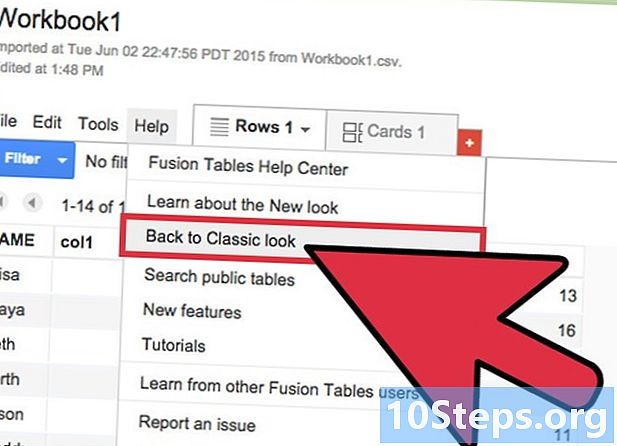
உங்கள் முகவரிகள் மற்றும் கூகிள் தளத்தில் உள்ளவை உங்களிடம் கிடைத்தவுடன், அவற்றை வரைபடமாக்குவதற்கான நேரம் இது! ஒரு புதிய பதிப்பு உள்ளது மற்றும் நாங்கள் கிளாசிக் பழைய பாணியைப் பார்க்க வேண்டும். "உதவி", "கிளாசிக் தோற்றத்திற்குத் திரும்பு" என்பதைக் கிளிக் செய்க. இது மிகவும் எளிதானது, இது கிட்டத்தட்ட மோசமானது. மெனுவில், கோப்பு, பார்வை, திருத்து, காட்சிப்படுத்தல், ஒன்றிணைத்தல் ஆகிய விருப்பங்கள் உள்ளன. "காட்சிப்படுத்து" என்பதைக் கிளிக் செய்து "வரைபடம்" என்பதைத் தேர்ந்தெடுக்கவும்.- உங்கள் முகவரிகள் இப்போது தானாக ஒரு வரைபடத்தில் இருப்பிடத்திற்கு மொழிபெயர்க்கப்பட்டு, செல்லுபடியாகும் ஒவ்வொரு இடத்திற்கும் Google வரைபடத்தில் ஒரு மார்க்கர் வைக்கப்படுகிறது.
-
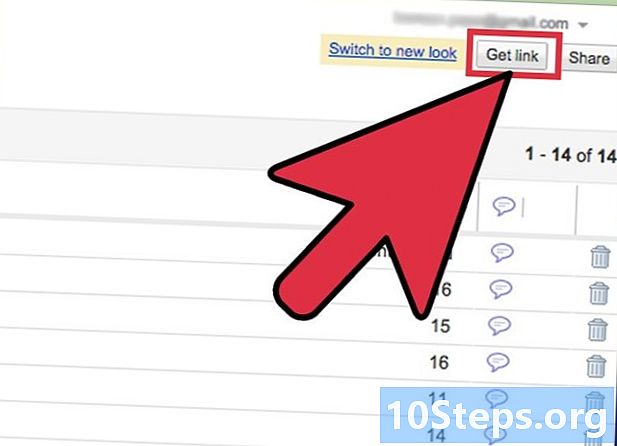
வலதுபுறம் உள்ள இணைப்பைக் கிளிக் செய்க "ஏற்றுமதிக்கான இணைப்பு" (உட்பொதிக்கக்கூடிய இணைப்பைப் பெறுக). இது உங்கள் பக்கத்தில் வைக்க தானாக உருவாக்கப்பட்ட HTML குறியீட்டைக் கொண்ட மின் பகுதியைக் காண்பிக்கும். நீங்கள் ஒரு மார்க்கரைக் கிளிக் செய்தால், அந்த பதிவைப் பற்றிய அனைத்து தகவல்களும் ஒரு நல்ல சாளரத்தில் தோன்றும் என்பதையும் நினைவில் கொள்க. -
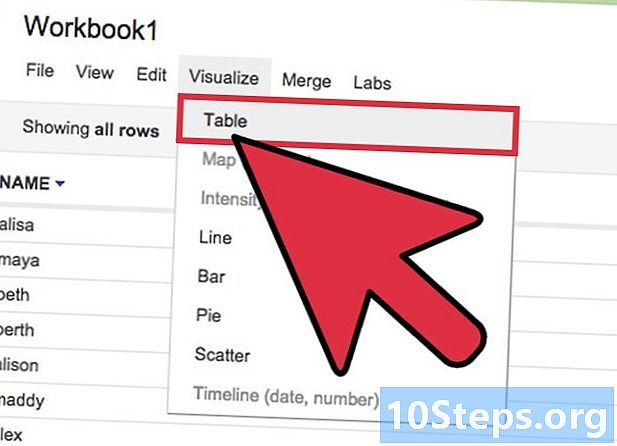
எல்லா முகவரிகளும் வரைபடத்தில் இருப்பிடத்திற்கு மொழிபெயர்க்கப்படவில்லை என்பதை நீங்கள் கவனித்திருக்கலாம். "காட்சிப்படுத்து" மெனுவைக் கிளிக் செய்து "அட்டவணை" என்பதைத் தேர்ந்தெடுக்கவும்; மொழிபெயர்க்கப்படாத வரிகள் இன்னும் மஞ்சள் நிறத்தில் சிறப்பிக்கப்பட்டுள்ளன என்பதை நீங்கள் காண்பீர்கள். முகவரிக்கு அடுத்துள்ள குளோப் ஐகானைக் கிளிக் செய்தால், நீங்கள் கைமுறையாகத் தேடலாம் மற்றும் அதனுடன் தொடர்புடைய இடத்தைத் தேர்ந்தெடுக்கலாம். -
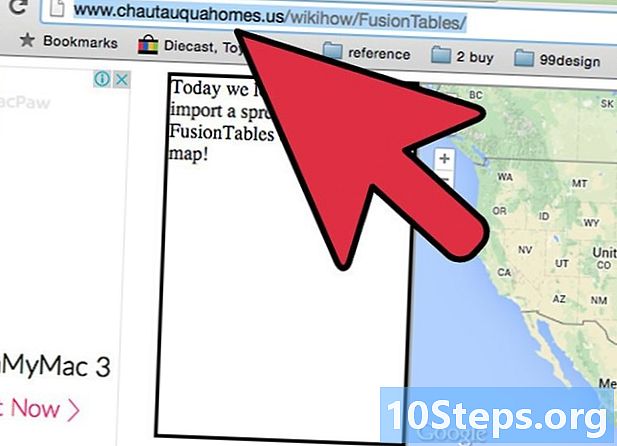
பினிஷ். இங்கே உள்ள படம் இறுதி தயாரிப்பைக் காட்டுகிறது அல்லது ஆன்லைனில் மாதிரியைக் காண http://www.chautauquahomes.us//FusionTables/ ஐப் பார்வையிடலாம்.- நீங்கள் இதைப் போல உணர்ந்தால், வரைபட குறிப்பான்களின் தோற்றத்தையும் உணர்வையும் தனிப்பயனாக்க "தகவல் சாளரத்தை உள்ளமை" அல்லது "பாங்குகளை உள்ளமை" இணைப்புகளைக் கிளிக் செய்யலாம். கள் சாளர காட்சி.
-
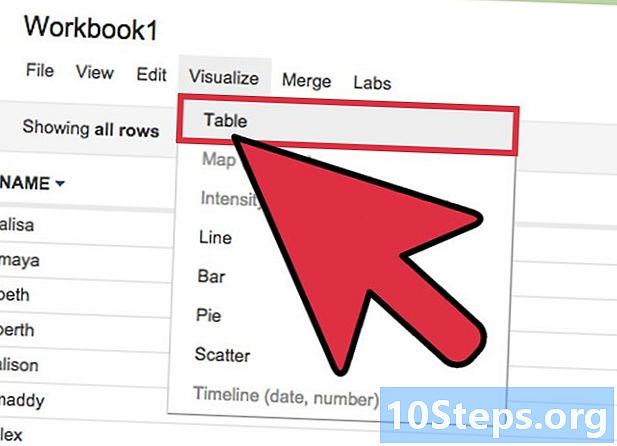
வரைபடத்தில் ஒரு மார்க்கரின் "கையேடு" இயக்கம். உங்கள் மார்க்கர் இருக்க வேண்டிய இடத்தில் வைக்கப்படவில்லை என்றால், வரைபடத்தில் சரியான இருப்பிடத்தை கைமுறையாக தேடலாம். உங்கள் ஒன்றிணைக்கும் தரவை ஒரு வரிசையாகக் காண்க, வரைபட இருப்பிடமாகப் பயன்படுத்தப்படும் நெடுவரிசையின் மீது உங்கள் சுட்டி கர்சரை நகர்த்தவும், பூகோளத்தைப் போல தோற்றமளிக்கும் படத்தைக் காண்பீர்கள். அதைக் கிளிக் செய்க. -
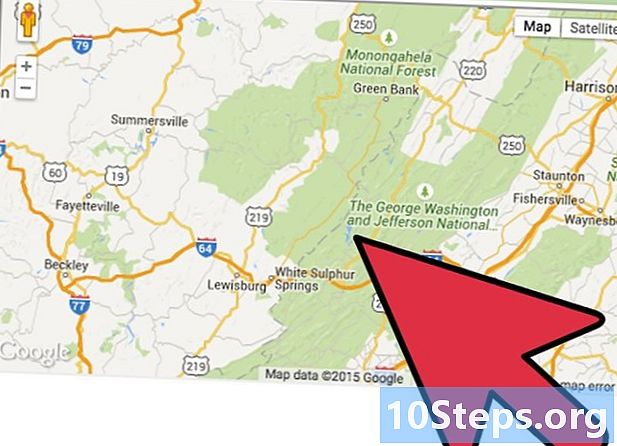
சரியான இருப்பிடத்தைக் கண்டுபிடிக்க இருப்பிட தேர்வு சாளரத்தைப் பயன்படுத்தவும். தற்போதைய இருப்பிடம் அமைக்கப்பட்ட வழக்கில் நீங்கள் ஒரு சிவப்பு மார்க்கரைக் காண்பீர்கள். -
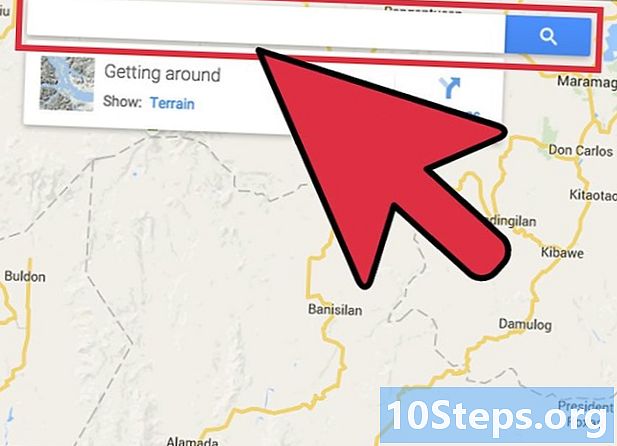
தேடல் பொத்தானைக் கிளிக் செய்வதன் மூலம் முகவரியைத் தேடவும், தேடவும் மின் பெட்டியைப் பயன்படுத்தவும். உங்கள் இருப்பிடம் எங்கே என்று கூகிள் கருதுகிறது என்பதைக் கூறும் வரைபடத்தில் பச்சை குறிப்பான்களைக் காண்பீர்கள். -
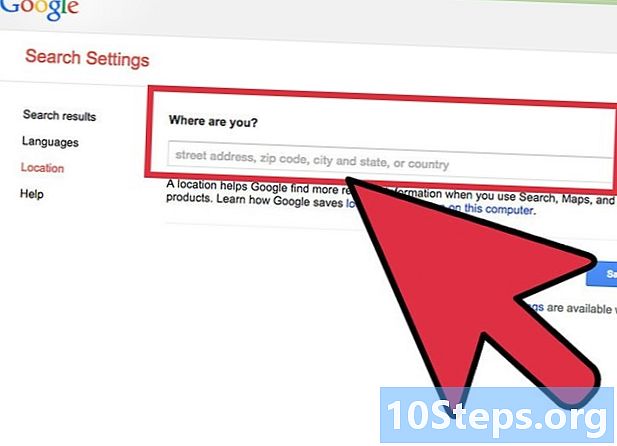
நீங்கள் விரும்பும் இடத்தில் பச்சை குறிப்பானைக் காணும் வரை உங்கள் தேடலைத் திருத்துவதைத் தொடரவும், பின்னர் அதைக் கிளிக் செய்து "இந்த இருப்பிடத்தைப் பயன்படுத்து" என்பதைத் தேர்ந்தெடுக்கவும்.